在上篇文章中好容易把环境搭建起来想写一个helloword在IDEA上打印出来,但是遇到了好多问题,下面总结一下我遇到的几个问题
一、还不熟悉maven,如何建立一个Java类型的工程?
第一步)File–>New–>Project

第二步)选择对应的工程类型和SDK,默认的project SDK也许没有JDK1.8,原来我用的python2.7默认的是那个配置,我们可以点击“New”找到JDK的安装目录去选择和你环境相匹配的SDK,我开始安装的时候这个地方实在没有搞懂,一通折腾也没有配成功。

第三步)两步next即可完成创建,在Finish之前我们可以自定义我们的工程名称,以及本地的保存路径,这两个参数你说了算

二、如何建立一个java类,在建类之前是否可以建包?
一般在建立工程后自动生成一个src文件(package),我们可以在这个文件下建立类文件
1)右键–>New–>Java Class建立一个.java文件,开始我没新建package,因为极简主义好排查问题,之前看过一些帖子说建立多层级package容易无法运行(此处是一个谬论,但是为了减少干扰因素确实可以不建立package)

2)新建了一个JAVA文件迫不及待的敲了几行代码,确保换了平台我的JAVA代码没有废啊
public class Helloword {
public static void main(String[] args) {
System.out.println("hello word");
}
}
3)运行,在想run的时候我犯难了,因为我找不到按钮,右键没有run/debug的按钮,辛辛苦苦半天不知道怎么做,百度了各种方法也不奏效,后来发现了configuration这个配置

需要编辑这个run配置才可以有这个按钮 哪怕是个错误的配置都可以出现按钮,run起来就有错误码了,就好定位了,在配置的时候也遇到了一些问题,做如下总结:
(1)configuration选择application 类型 这个是必须的,其他的可以参照图片

2)按照上述图片编辑好确认后,提示找不到main函数
configuration 界面提示warning:could not found the main under testJava
或者提示找不到类helloword,头疼了我半天我以为我写错了函数,删了重写。。。还是不行,后来发现,IDEA有个毛病,不能识别你写的,你得靠联想添加main函数,具体方法,在新建的类下直接开始main的编写,输入ma时就会有联想提示。
 按回车键即可编写完成主函数声明,你会发现main是蓝色的
按回车键即可编写完成主函数声明,你会发现main是蓝色的
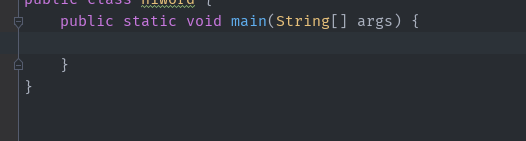
在函数中再编辑打印hello word的代码,但是也有快捷方式,so就可以联想出sout,回车即可生成打印行的代码System.out.println();,最后在括号中添加“helloword”
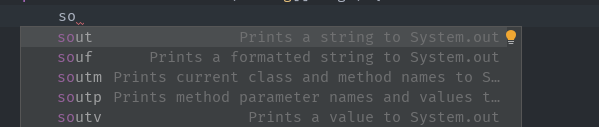
代码算是成功了再来观察configuration也无错误提示了,点击run按钮看下结果吧

成功运行

哦耶,今天也不算白努力,明天努力搞定maven类型的工程。加油。





















 2180
2180











 被折叠的 条评论
为什么被折叠?
被折叠的 条评论
为什么被折叠?








